CAD三维设计大赛作品(电风扇)课品
- 格式:ppt
- 大小:5.61 MB
- 文档页数:18

三维CAD教程:吹风机造型设计旋转、放样、延伸面和曲面切除等功能是设计师进行产品建模设计过程中经常用到的,熟悉运用这些建模功能可以提高产品的设计效果和效率。
本文将以一个美观大方的吹风机为例子,向大家展示在三维CAD软件——中望3D中,是如何快捷、高效地实现其建模设计,并帮助大家进一步熟悉中望3D的基本操作技巧。
图1就是我们本次将要完成的吹风机效果图。
图1 吹风机模型下面,我们来看一下具体的设计操作步骤。
第一步:绘制草图,新建“零件”类型的文件后,单击草图按钮,选择YZ平面,进入草图绘制。
绘制如图2所示草图。
图2 绘制草图第二步:设置基准面,绘制吹风机手柄轮廓截面草图,页面方向选择XY平面,X轴角度为-24°,如图3所示。
图3 设置基准面选择中心角度绘制椭圆,设置椭圆宽度为50,如图4所示。
图4 绘制手柄轮廓截面第三步:使用曲线列表功能把草图分解,如图5所示。
图5 曲线列表分解草图第四步:选择造型工具栏中双轨放样功能,路径1选择曲线列表1,路径2选择曲线列表2,轮廓选择底部椭圆,如图6所示。
图6 双轨放样第五步:选择造型工具栏中旋转功能,轮廓选择曲线列表3,沿如图7所示旋转,得到吹风机风筒轮廓。
图7 旋转第六步:选择修复工具栏中填充缝隙按钮,将手柄两端充填,如图8所示。
图8 充填缝隙第七步:选择曲面工具栏中延伸按钮,如图9将手柄向上延伸5mm与风筒轮廓相交,然后使用曲面工具栏中曲面修剪功能将超出部分切除,如图10所示基体选择手臂,修剪面选择风筒。
图9 延伸曲面图10 修剪曲面第八步:选择造型工具栏抽壳按钮,造型选择为风筒模型,厚度设置为-3,为造型添加厚度,如图11所示。
图11 抽壳第九步:选择YZ平面绘制如图12草图,并使用拉伸功能选择布尔减运算切除手柄底部,如图13所示。
图12 绘制草图图13 拉伸切除第十步:使用造型工具栏中组合功能将风筒和手柄组合,如图14所示。
图14 组合第十一步:选择造型工具栏中圆角按钮,如图15所示,边选择手柄和风筒交线,半径设置为35。
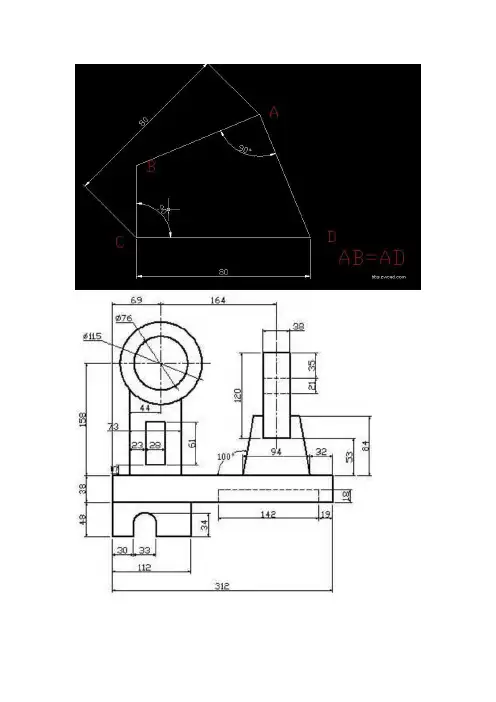
1课程设计课程名称CAD/CAM课程设计设计题目立式电风扇专业班级08模具设计与制造2班学生姓名某学号11111111111 指导教师某老师起止日期5月23至5月27工程技术学院二0一0年五月目录一、设计任务 (15)二、设计进度及时间安排 (16)三、设计过程 (16)1作品构思 (16)2作品布局方案 (16)3作图过程 (16)四、设计特点 (22)一、设计任务课程设计任务书二、设计进度及时间安排进度计划表三、设计过程1作品构思本作品取材于生活物件2作品布局方案为了能正确表达作品结构,拟采六个视图,五个部件视图,一个整体视图3作图过程1、一、绘制电扇底座及控制部分1、绘制电扇底座:新建轮廓层(object),并置为当前→改变UCS,将原点置于交点处→绘制圆柱体,圆心(0,0,0);底面半径r50,高度h。
圆角,选择上端面,圆角半径20;实体→圆柱体,底面圆心为r50圆顶面圆心,r3,h150;三维视图→左视,多线段命令绘制一个直角梯形,实体→旋转,移动→选在其底面圆心,移动到r3圆柱体底面圆心;重负上一步骤,移动→选在其上面圆形,移动到r3圆柱上面圆心。
2、绘制控制部分:视图→三维视图→主视,多线段及圆弧命令勾画出控制箱体主视方向轮廓,拉伸→高度20,拉伸倾斜角度0,圆角命令,对个各边进行相应的倒圆角,y方向圆角半径4,x、z方向为2。
多线段命令→勾画出与主视图箱体右边下部分一定轮廓一致的封闭面,拉伸→高度12,拉伸倾斜度0,视图→三维视图→右视,移动上一步所得图形,捕捉下端边的中点,移动到箱体下端边中点,分别对个边倒圆角。
新建坐标原点→箱体下端边中点,绘图→实体→圆柱体(0,4,0)r1,h1,三维阵列,选择上一步所绘制圆柱,矩形,4行,1列,1层,行间距8,在用剖切命令将四圆柱切成等高。
视图→三维视图→主视,多线段命令→勾画出与主视图箱体右边上部分一定轮廓一致的封闭面图,拉伸→高度12,拉伸倾斜度0,视图→三维视图→右视,移动上一步所得图形,捕捉下端边的中点,移动到箱体下端边中点,分别对个边倒圆角,新建坐标原点,圆柱体命令,底面圆心(0,7,-1),高度4,在用四个正方体将圆柱上切一个十字转钮,十字形部分高2,再对底面圆柱及各边倒圆角。
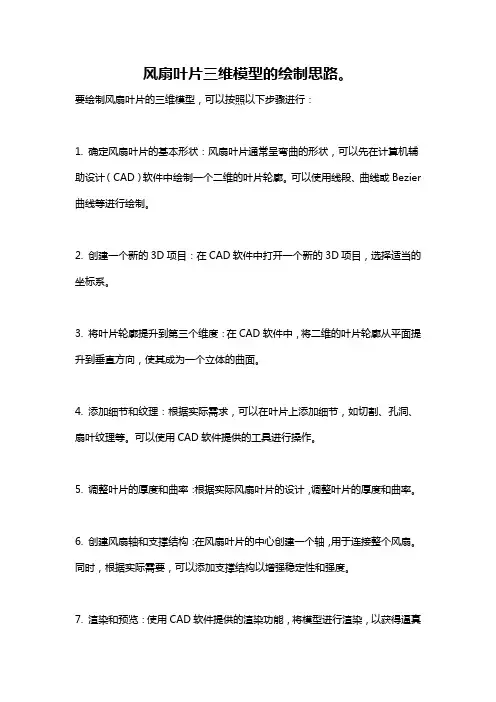
风扇叶片三维模型的绘制思路。
要绘制风扇叶片的三维模型,可以按照以下步骤进行:
1. 确定风扇叶片的基本形状:风扇叶片通常呈弯曲的形状,可以先在计算机辅助设计(CAD)软件中绘制一个二维的叶片轮廓。
可以使用线段、曲线或Bezier 曲线等进行绘制。
2. 创建一个新的3D项目:在CAD软件中打开一个新的3D项目,选择适当的坐标系。
3. 将叶片轮廓提升到第三个维度:在CAD软件中,将二维的叶片轮廓从平面提升到垂直方向,使其成为一个立体的曲面。
4. 添加细节和纹理:根据实际需求,可以在叶片上添加细节,如切割、孔洞、扇叶纹理等。
可以使用CAD软件提供的工具进行操作。
5. 调整叶片的厚度和曲率:根据实际风扇叶片的设计,调整叶片的厚度和曲率。
6. 创建风扇轴和支撑结构:在风扇叶片的中心创建一个轴,用于连接整个风扇。
同时,根据实际需要,可以添加支撑结构以增强稳定性和强度。
7. 渲染和预览:使用CAD软件提供的渲染功能,将模型进行渲染,以获得逼真
的效果。
可以调整光照、材质和背景等参数。
可以预览和检查模型是否符合预期。
8. 导出模型:完成风扇叶片的绘制后,将其导出为常见的3D文件格式,如.STL、.OBJ等,以便在其他软件中使用或进行进一步的处理和制造。
以上是风扇叶片三维模型的绘制思路,具体操作过程可以根据所使用的CAD软件进行调整和优化。
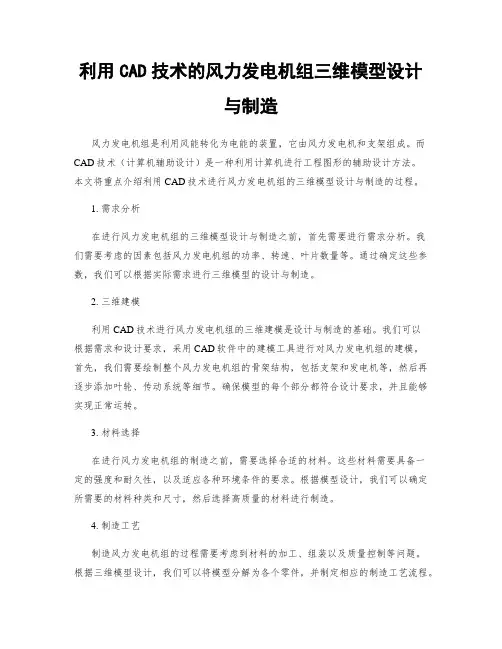
利用CAD技术的风力发电机组三维模型设计与制造风力发电机组是利用风能转化为电能的装置,它由风力发电机和支架组成。
而CAD技术(计算机辅助设计)是一种利用计算机进行工程图形的辅助设计方法。
本文将重点介绍利用CAD技术进行风力发电机组的三维模型设计与制造的过程。
1. 需求分析在进行风力发电机组的三维模型设计与制造之前,首先需要进行需求分析。
我们需要考虑的因素包括风力发电机组的功率、转速、叶片数量等。
通过确定这些参数,我们可以根据实际需求进行三维模型的设计与制造。
2. 三维建模利用CAD技术进行风力发电机组的三维建模是设计与制造的基础。
我们可以根据需求和设计要求,采用CAD软件中的建模工具进行对风力发电机组的建模。
首先,我们需要绘制整个风力发电机组的骨架结构,包括支架和发电机等,然后再逐步添加叶轮、传动系统等细节。
确保模型的每个部分都符合设计要求,并且能够实现正常运转。
3. 材料选择在进行风力发电机组的制造之前,需要选择合适的材料。
这些材料需要具备一定的强度和耐久性,以及适应各种环境条件的要求。
根据模型设计,我们可以确定所需要的材料种类和尺寸,然后选择高质量的材料进行制造。
4. 制造工艺制造风力发电机组的过程需要考虑到材料的加工、组装以及质量控制等问题。
根据三维模型设计,我们可以将模型分解为各个零件,并制定相应的制造工艺流程。
例如,通过数控机床对金属零件进行加工,利用3D打印技术对塑料零件进行制造等。
此外,还需要进行合适的组装过程,确保各个零件的拼接紧密无缝。
5. 模型测试与改进制造完成后,对风力发电机组的三维模型进行测试和改进是必要的。
我们可以利用计算机模拟软件对模型进行动力学分析,检测其在不同工作条件下的性能表现。
根据测试结果,我们可以对模型进行必要的改进和优化,以达到更好的发电效果和可靠性。
综上所述,利用CAD技术进行风力发电机组的三维模型设计与制造需要进行需求分析、三维建模、材料选择、制造工艺和模型测试与改进等步骤。
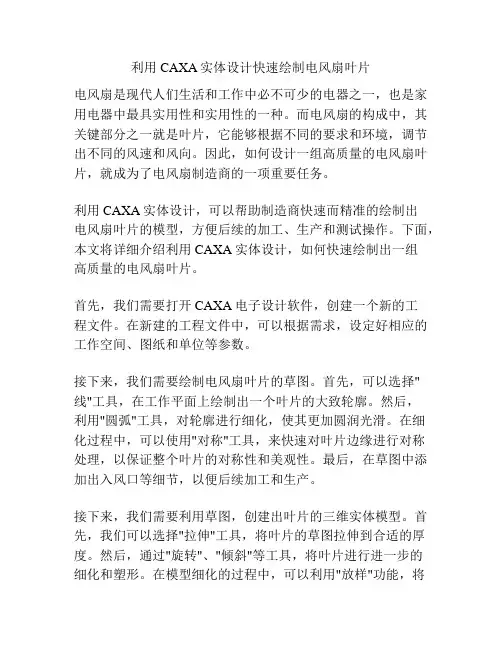
利用CAXA实体设计快速绘制电风扇叶片电风扇是现代人们生活和工作中必不可少的电器之一,也是家用电器中最具实用性和实用性的一种。
而电风扇的构成中,其关键部分之一就是叶片,它能够根据不同的要求和环境,调节出不同的风速和风向。
因此,如何设计一组高质量的电风扇叶片,就成为了电风扇制造商的一项重要任务。
利用CAXA实体设计,可以帮助制造商快速而精准的绘制出电风扇叶片的模型,方便后续的加工、生产和测试操作。
下面,本文将详细介绍利用CAXA实体设计,如何快速绘制出一组高质量的电风扇叶片。
首先,我们需要打开CAXA电子设计软件,创建一个新的工程文件。
在新建的工程文件中,可以根据需求,设定好相应的工作空间、图纸和单位等参数。
接下来,我们需要绘制电风扇叶片的草图。
首先,可以选择"线"工具,在工作平面上绘制出一个叶片的大致轮廓。
然后,利用"圆弧"工具,对轮廓进行细化,使其更加圆润光滑。
在细化过程中,可以使用"对称"工具,来快速对叶片边缘进行对称处理,以保证整个叶片的对称性和美观性。
最后,在草图中添加出入风口等细节,以便后续加工和生产。
接下来,我们需要利用草图,创建出叶片的三维实体模型。
首先,我们可以选择"拉伸"工具,将叶片的草图拉伸到合适的厚度。
然后,通过"旋转"、"倾斜"等工具,将叶片进行进一步的细化和塑形。
在模型细化的过程中,可以利用"放样"功能,将叶片的一面复制到另一面,以保证整个叶片的对称性和一致性。
最后,在模型中加入叶片的固定杆等附件,使其可以方便的进行安装和使用。
最后,我们需要对叶片的模型进行优化和检验。
首先,可以利用CAXA自带的仿真功能,对叶片进行流场分析,并根据分析结果对叶片进行优化和调整。
然后,可以利用CAXA的其他功能,对叶片进行细节检查、材料选择等操作,以保证整个叶片的质量和性能。
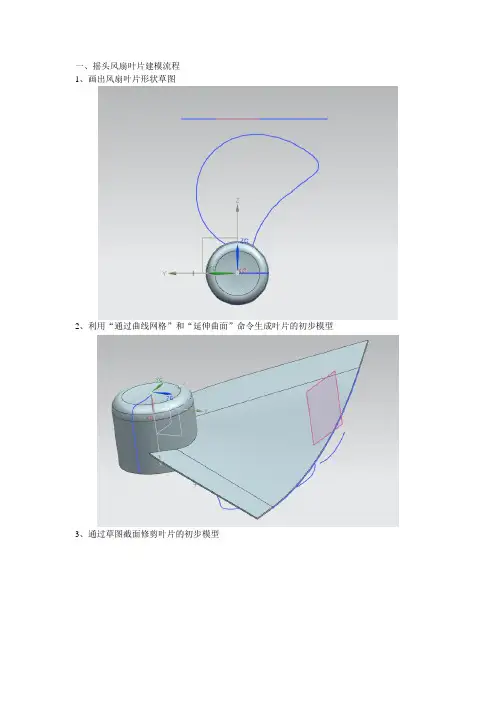
一、摇头风扇叶片建模流程1、画出风扇叶片形状草图2、利用“通过曲线网格”和“延伸曲面”命令生成叶片的初步模型3、通过草图截面修剪叶片的初步模型4、利用“移动对象命令”生成三片风扇叶片5、根据实际情况,对叶片与中间固定圆柱面的交界处进行“焊接”处理,避免造成压力集中6、最终经过“倒角”、“布尔运算”和“编辑显示”等命令之后的叶片实体模型二、基座建模流程1、基座实体用到的主要命令是“拉伸”命令,可以在草图平面上画出基座实体需要用到的所有草图2、利用“拉伸”、“布尔操作”、“替换面”、“边倒圆”和“编辑显示”等命令得出基座的实体模型三、支承的建模流程1、利用“回转”命令得出支承座初步模型2、利用“抽壳”命令对底座进行抽壳,取厚度为5mm3、利用“拉伸”和“移动对象”命令画出支承座的加强肋板4、利用圆柱体画出支撑杆,得出支承的最终模型四、摇头风扇的运动仿真及相关运动学/动力学特性参数4-1 摇头风扇的装配1、风扇叶片前罩与后罩为同心约束2、齿轮Z36和连杆直间为接触对齐约束3、基座与电机后盖之间为距离约束,相距6mm4、叶片与电机轴之间为接触对齐约束5、柄和基座之间为同心约束6、连杆和基座之间为接触对齐约束7、基座和电机前壳之间为同心约束8、支承和柄之间为接触对齐约束4-2 摇头风扇的运动仿真运动仿真是UG/CAE(Computer Aided Engineering)模块中的主要部分,它能对任何二维或三维机构进行复杂的运动学分析、动力学分析和设计仿真。
通过UG/Modeling 的功能建立一个三维实体模型,利用UG/Motion 的功能给三维实体模型的各个部件赋予一定的运动学特性,再在各个部件之间设立一定的连接关系即可建立一个运动仿真模型。
UG/Motion 的功能可以对运动机构进行大量的装配分析工作、运动合理性分析工作,诸如干涉检查、轨迹包络等,得到大量运动机构的运动参数。
通过对这个运动仿真模型进行运动学或动力学运动分析就可以验证该运动机构设计的合理性,并且可以利用图形输出各个部件的位移、坐标、加速度、速度和力的变化情况,对运动机构进行优化。


产品设计说明书题目:学生用微型电风扇设计专业:机械设计制造及其自动化班级:学号:姓名:课程名称:工业产品造型设计目录一.设计选题概述 (3)二.设计计划进度表 (3)三.调查分析报告 (3)四.设计研究及方案 (5)五.模型及渲染效果图 (7)六.设计评估 (10)七、设计体会 (11)八、参考文献 (11)学生用微型电风扇设计一.设计选题概述酷热的夏天电风扇在我们的日常生活中是随处可见的,花式烦多,品种各异,在酷暑里给我们带来了凉意,可我们平时在家里用的电风扇风力太大,不适应学生使用,尤其是一些住校的中学生,不太会照顾自己容易着凉,这样一来设计一个供学生使用的微型风扇还是很有前景的!二.设计计划进度表表1 设计方案进度表方案设计时间计划表内容时间 1 2 3 4 5 6 7 8 9 10 11 12市场调研───●调研报告──●设计构思─────────●设计展开──●方案效果绘制──●设计深入──●设计建模────────●设计制图─────●设计综合评价──●三.调查分析报告当今市场上的电风扇内叶多是用铁皮或者塑料制成,外壳多是是金属制造,形式多种多样,造型也很多,但大多都是成人用的,而且体积、重量都很大,不便携带。
电风扇本身是用来吹风的给人以凉快的,但是如是如果吹风吹得感冒了,那就不值了,这对于成年人来说很少发生但对一些还不太会照面顾自己的中学生来说就很有可能了!所以市场上的风扇不适合中学生使用!总结到调查的结果,市场上的风扇大概分为以下几种:1,底座成圆形且占地面积大的落地扇。
优点:落地稳重、吹风面积大。
缺点:笨重、不便携带。
如下图1.图1 落地扇2底座成圆形,占地面积小的台扇,适合放在桌子上。
优点:体积小巧、外形美观、容易挪动。
缺点:不便携带!如图2图23,人性化设计,底座有四个脚且有手把。
优点:体积小巧、外形美观、可以拎提!缺点:不易拆装,清洗!如图3图34,贴墙扇。
优点:固定安全。
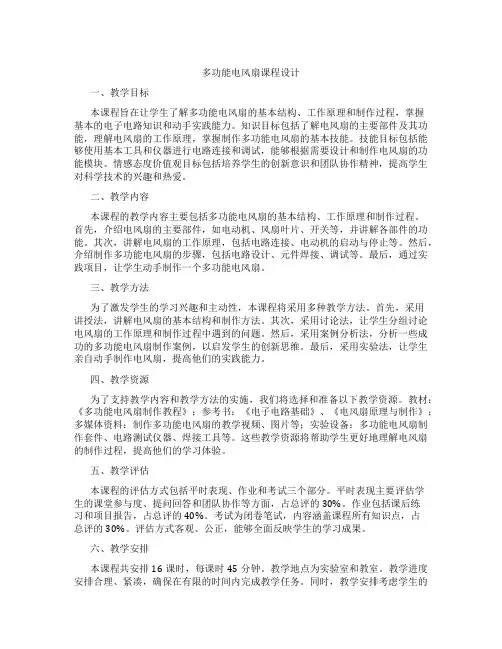
多功能电风扇课程设计一、教学目标本课程旨在让学生了解多功能电风扇的基本结构、工作原理和制作过程,掌握基本的电子电路知识和动手实践能力。
知识目标包括了解电风扇的主要部件及其功能,理解电风扇的工作原理,掌握制作多功能电风扇的基本技能。
技能目标包括能够使用基本工具和仪器进行电路连接和调试,能够根据需要设计和制作电风扇的功能模块。
情感态度价值观目标包括培养学生的创新意识和团队协作精神,提高学生对科学技术的兴趣和热爱。
二、教学内容本课程的教学内容主要包括多功能电风扇的基本结构、工作原理和制作过程。
首先,介绍电风扇的主要部件,如电动机、风扇叶片、开关等,并讲解各部件的功能。
其次,讲解电风扇的工作原理,包括电路连接、电动机的启动与停止等。
然后,介绍制作多功能电风扇的步骤,包括电路设计、元件焊接、调试等。
最后,通过实践项目,让学生动手制作一个多功能电风扇。
三、教学方法为了激发学生的学习兴趣和主动性,本课程将采用多种教学方法。
首先,采用讲授法,讲解电风扇的基本结构和制作方法。
其次,采用讨论法,让学生分组讨论电风扇的工作原理和制作过程中遇到的问题。
然后,采用案例分析法,分析一些成功的多功能电风扇制作案例,以启发学生的创新思维。
最后,采用实验法,让学生亲自动手制作电风扇,提高他们的实践能力。
四、教学资源为了支持教学内容和教学方法的实施,我们将选择和准备以下教学资源。
教材:《多功能电风扇制作教程》;参考书:《电子电路基础》、《电风扇原理与制作》;多媒体资料:制作多功能电风扇的教学视频、图片等;实验设备:多功能电风扇制作套件、电路测试仪器、焊接工具等。
这些教学资源将帮助学生更好地理解电风扇的制作过程,提高他们的学习体验。
五、教学评估本课程的评估方式包括平时表现、作业和考试三个部分。
平时表现主要评估学生的课堂参与度、提问回答和团队协作等方面,占总评的30%。
作业包括课后练习和项目报告,占总评的40%。
考试为闭卷笔试,内容涵盖课程所有知识点,占总评的30%。

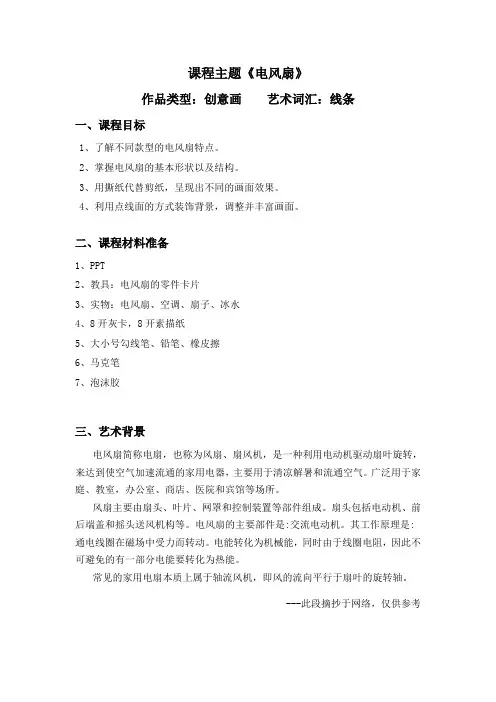
课程主题《电风扇》作品类型:创意画艺术词汇:线条一、课程目标1、了解不同款型的电风扇特点。
2、掌握电风扇的基本形状以及结构。
3、用撕纸代替剪纸,呈现出不同的画面效果。
4、利用点线面的方式装饰背景,调整并丰富画面。
二、课程材料准备1、PPT2、教具:电风扇的零件卡片3、实物:电风扇、空调、扇子、冰水4、8开灰卡,8开素描纸5、大小号勾线笔、铅笔、橡皮擦6、马克笔7、泡沫胶三、艺术背景电风扇简称电扇,也称为风扇、扇风机,是一种利用电动机驱动扇叶旋转,来达到使空气加速流通的家用电器,主要用于清凉解暑和流通空气。
广泛用于家庭、教室,办公室、商店、医院和宾馆等场所。
风扇主要由扇头、叶片、网罩和控制装置等部件组成。
扇头包括电动机、前后端盖和摇头送风机构等。
电风扇的主要部件是:交流电动机。
其工作原理是:通电线圈在磁场中受力而转动。
电能转化为机械能,同时由于线圈电阻,因此不可避免的有一部分电能要转化为热能。
常见的家用电扇本质上属于轴流风机,即风的流向平行于扇叶的旋转轴。
---此段摘抄于网络,仅供参考四、教学过程(一)探索环节,教室不开空调,让小朋友感受夏天在室内的温度,然后实物电风扇(电风扇用布盖住)、空调、扇子引入主题、PPT讲解1、破冰目的:先拉近自己和孩子的距离或者有首次来的小朋友要相互熟悉师:小朋友好呀,我是你们的XX老师,现在又到我们的艺术小课堂啦,你们发现没,最近的天气实在是太热了,待在家里教室里也好热呀,你们在家有没有什么降温的好办法呢?幼:可以开空调,吹风扇,扇风扇,吃冰棍...师:太棒了,确实是好办法,刚刚有小朋友说开空调,那我们现在教室打开空调,看有没有马上凉快?幼儿:还是很热师:是的,空调的降温要出现等待,不能马上帮助我们降温,那我实在太热了,我不能等了,看我手上拿着什么?(扇子)我们一人一把,一起扇风扇降温吧。
幼:手好酸呀师:是呀,扇得手好酸,停下来又开始热了,那还有没有更快捷,更方便,马上就能降温的东西呢?幼:电风扇师:对呀,太棒了,刚好老师今天带来了一台,让我把它打开吧幼:哇,风好大,好凉快2、实物导入,帮助孩子掌握电风扇的基本形状以及结构目的:知道电风扇的结构特点师:小朋友家里有没有电风扇?是什么样的呢?幼:宝贝自由表达(鼓励孩子大胆表达)师:很好,电风扇实在是太神奇了,让我们一起来看看老师的这台电风扇有什么特点?师:让我们来看看外形?(高高的,放在地板上)为什么会有风?(有扇叶,椭圆形的)扇叶在运行的时候,手不小心碰到那不是很危险?(外面有网罩,网与网之间的排列比较密)风太大了,想要小的风可以吗?(有控制台,有按钮,可以调大小)老师的电风扇要通过什么才能用?(插电,通过发动机)...师:那我们今天就一起来详细的了解下电风扇,这就是我们今天要画的主题。
艾美特风扇设计大赛往届优秀作品回顾AIR-0004 冯云“牵动的心”单纯的解暑风扇从诞生到“灭亡”只是短暂的时间,“牵动的心”具备了负离子、红外遥控、智能变脸、驱蚊虫等功能。
不仅能够打造一个良好休息环境也起到防病治病、娱乐的作用。
它还具有三种吹风方式:恒风、韵律风和睡眠风;三级风速和定时功能在韵律风方式下,风速可编程控制;在睡眠风方式下,风速自动减小以便于入睡。
据研究表明负离子有镇静、催眠、镇咳、降血压等效果。
酷似橙子外观的七个小风扇不仅能360度旋转而且能随着温度的变化而变换不同的颜色(红、黄、蓝、绿、黑),让人们在炎炎夏日多添加一分笑意的同时更预示着心心相印、团结协作的寓意。
本产品的亮点在于“圆”,圆形的外观给人一种运动不止的感觉。
酷似橙子外形的七个小风扇,组成一个大风扇。
预示着心心相印,团结协作。
其颜色可根据温度不同而智能变化(奥运五环色)格调高雅,富有生活情趣。
更能突出奥运主题,即“同一个世界同一个梦想”。
AIR-0013 刘业鲁(作品之一)smart此款为小型手握式电动风扇。
打破传统风扇造型,提取甲虫和折扇的灵感,适合于野外炎热环境下取风使用,风扇本身轻巧便于携带,双瓣型开合结构对风量的使用更加的自由。
拿在手里完全由自己控制对身体任何部位吹风,灵活的味道遍布其中。
AIR-0014 刘业鲁(作品之二)随心贴针对儿童和青少年娱乐习惯设计。
屋子的任何位置,只要你喜欢,你都可以随心而贴。
手掌体积大小,底端吸盘,内置轻巧蓄电电池。
个性简洁,给平凡的生活增加了些须情趣。
AIR-0016 席宇自由之风(Freedom wind自由之风)设计想法来源于接力比赛,是一款便利性、舒适性、安全性、通用性,于一身的小型电风扇。
型像接力运动棒,奥运火炬。
采用了奥运五环的颜色寓意产品与奥运意义同在。
电风扇采用充电工能,适合当代环保意念,小风扇有两处充电接口,接口都采用了磁吸,放置时准确无误,小风扇适合放于办公台头使用,不用时可直接放置充电,放置充电及使用时在台面成45度。
电风扇proe课程设计一、课程目标知识目标:1. 学生能够理解电风扇的基本工作原理,掌握其结构组成,了解ProE软件在电风扇设计中的应用。
2. 学生能够运用ProE软件完成电风扇的三维建模,并掌握基本的工程图纸绘制方法。
3. 学生了解电风扇设计中的关键参数,如风力、能耗、噪音等,并能够运用ProE软件进行相关性能分析。
技能目标:1. 学生能够运用ProE软件进行电风扇的三维设计,提高空间想象能力和动手操作能力。
2. 学生通过团队协作,学会在ProE项目中分工与沟通,提高项目管理和团队协作能力。
3. 学生能够运用ProE软件进行设计优化,提高问题解决能力和创新能力。
情感态度价值观目标:1. 学生对电风扇设计产生兴趣,培养对工业设计的热情和责任感。
2. 学生认识到科技进步对生活的影响,增强环保意识,关注产品设计与环境和谐共生。
3. 学生在课程学习过程中,培养积极探究、勇于实践、善于创新的精神,提高自信心和自我认知。
本课程针对初中年级学生,结合电风扇设计实例,以ProE软件为工具,培养学生运用现代设计软件进行产品设计和分析的能力。
课程注重实践操作,强调学生动手能力培养,同时关注团队协作和创新能力,旨在提高学生对科技产品的认识,激发学生对工业设计的兴趣,为培养未来设计人才奠定基础。
二、教学内容1. 电风扇基本原理与结构:讲解电风扇的工作原理,分析其关键部件,如电机、叶片、风罩等,结合教材相关章节,让学生对电风扇的构造有直观的认识。
2. ProE软件操作基础:介绍ProE软件的基本功能与操作,包括界面认识、基本工具使用、草绘、建模等,为学生后续进行电风扇设计奠定基础。
- 教材章节:ProE软件入门、草绘与建模基础3. 电风扇三维建模:教授如何运用ProE软件进行电风扇的三维建模,包括主体结构、叶片、底座等部分的绘制,提高学生的空间想象和动手能力。
- 教材章节:ProE三维建模、高级特征应用4. 工程图纸绘制:讲解工程图纸的基本知识,教授如何使用ProE软件绘制电风扇的工程图纸,包括视图布局、尺寸标注、公差等。
机械原理课程设计⼩风扇设计报告⼩风扇的设计1设计⽬标总体⽬标:设计⼀款外形独特,使⽤性强的⼩风扇具体⽬标:外形新颖,有吸引⼒,风扇的⼯作⾯积更⼤,提⾼风扇的⼯作效率,使其满⾜更多⼈的⽣活需要。
.2⼯作原理:3设计任务4设计内容风扇由三⽚扇叶和圆柱体组成,⽽每个扇叶均由螺旋曲⾯构成,这是本章实例的关键所在。
⽣成螺旋曲⾯后,所有其他特征都可以顺利完成。
4.1作图步骤(1) 在桌⾯上双击SolidWorks 2014图标,进⼊软件界⾯。
单击【标准】⼯具栏中的【新建】按钮,在弹出的【新建SolidWorks⽂件】对话框中单击【零件】按钮,然后单击【确定】按钮进⼊⼯作环境。
(2) 在位于屏幕左侧的FeatureManager设计树中选择【前视】(基准⾯),单击【草图】⼯具栏中的【草图绘制】按钮,在前视基准⾯上打开⼀张草图。
单击【草图】⼯具栏中的【圆】按钮,以坐标原点为圆⼼画⼀个圆。
单击【智能尺⼨】按钮,标注尺⼨ 20,如图所⽰。
单击【关闭对话框】按钮,关闭【尺⼨】属性管理器。
(3) 单击【曲线】⼯具栏中的【螺旋线/涡状线】按钮,在【螺旋线/涡状线】属性管理器中的【定义⽅式】选项组中的【类型】下拉列表框内选择【⾼度和圈数】选项。
单击【标准视图】⼯具栏中的【等轴测】按钮,将视图转变为等轴测显⽰。
在【参数】选项组中的【⾼度】微调框内输⼊“30.00mm”,在【圈数】微调框内输⼊“0.8”,在【起始⾓度】微调框内输⼊“0.00deg”,确认选中了【反向】复选框和【逆时针】单选按钮,如图2.3所⽰,然后单击【确定】按钮,结果如图2.4所⽰。
(4)在FeatureManager设计树中选择【前视】(基准⾯),单击【草图】⼯具栏中的【草图绘制】按钮,在前视基准⾯上打开⼀张草图。
单击【标准视图】⼯具栏中的【前视】按钮,将视图转正。
单击【草图】⼯具栏中的【圆】按钮,以坐标原点为圆⼼画⼀个圆。
单击【智能尺⼨】按钮,标注尺⼨ 60。
嘉应学院计算机学院《计算机辅助设计》期末设计性作品作品名称:小风扇班级:1503学生姓名:杨劲座位号:43学号:151110166指导老师:曾锋完成时间:2017年6月20日1、打印三维装配体作品及零件图作品。
装配体调速旋钮台子扇叶电机摇头开关网罩2、为什么选择这个作品进行绘制?答:随手一摸,碰到了旁边的风扇,于是尝试画一画,发现有很多难点,便靠着一手百度将其画出。
3、绘制过程用到了SolidWorks哪些主要功能?(分别对零件图进行举例说明)通风口特征和组合:网罩就是利用这两个功能做的,现利用通风口特征做出需要的纹路,然后做一个薄壁实体,利用组合功能求共同,就可以得到一下实体。
拉伸切除:扇叶便是用拉伸切除制出的。
其他使用的功能都较为简易,就不一一细说了。
4、绘制过程有哪些难点,如何解决的?答:风扇的扇叶和外面的网罩很难画,形状不是比较常规的,自己折腾许久都不能搞定,百度了一些教程,借鉴他们的方法,最后搞定。
5、设计及完成作品的体会。
答:本来以为是很简易的东西,但逐步实现的过程中,发现很多地方总是出现难以想象的问题,做了很久才搞定。
最后装配的时候,感觉很奇妙,终于把它做了出来。
6、学习这门课的体会。
答:通过这学期的学习,我深刻体会到了绘图软件的强大以及实用性,无论是cad还是solidworks,都是功能十分强大的软件,能够初步掌握这些软件,具备良好的绘图能力,对于我们毕业后工作都是很有用处的。
在学习过程中,我们学会了熟练掌握和运用命令,使用各种快捷键,短短时间便上手了这样一款软件,当然完美的运用是做不到的,但是这教会了我们怎么样去熟悉一个大型软件,让以后工作时接触新东西能更加得心应手。
觉得最深刻的就是画图时的细心,一点点的失误,会导致实体生成出错等,严重的导致需要整个草图重画,让我们对待这些东西更加严谨。